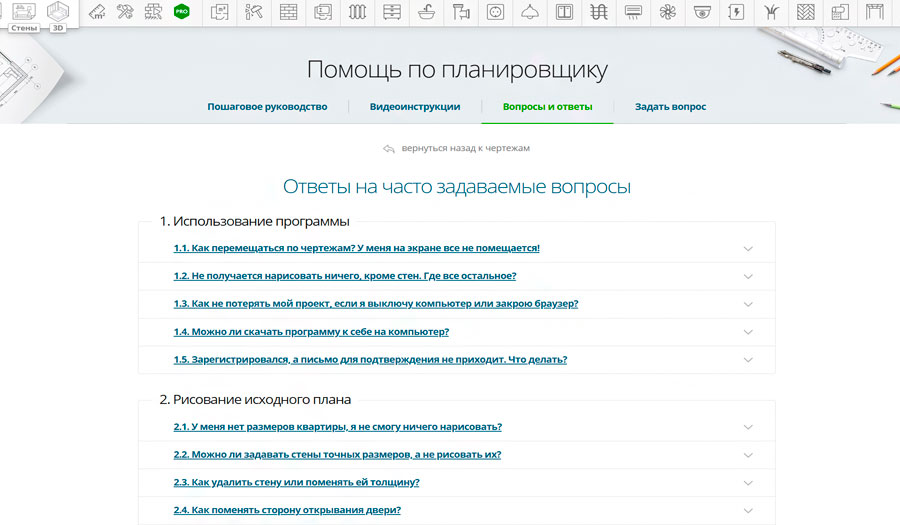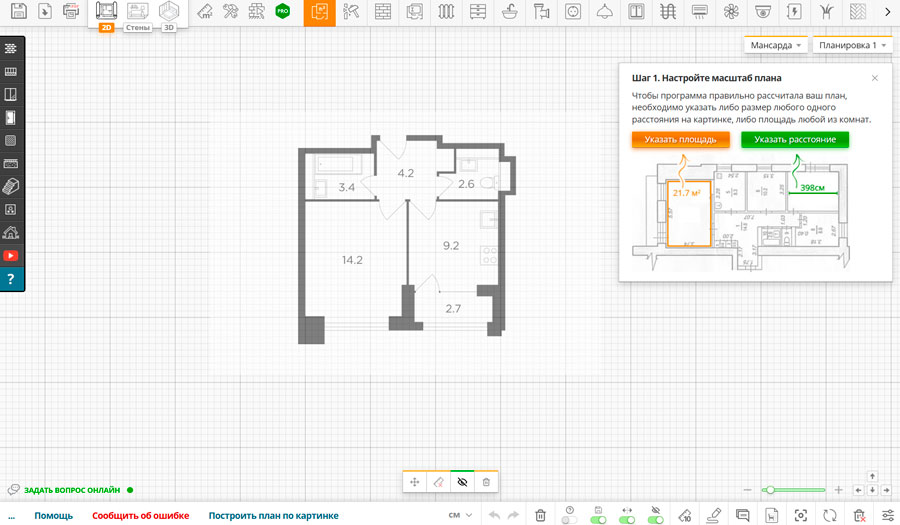Открыть текстовую версию урока
Инструмент рисования фигур находится на нижней панели программы. При его активации появляется дополнительное меню, которое позволяет выбрать один из вариантов готовых фигур или воспользоваться ручным рисованием линий.
Рисовать фигуры можно на любом листе проекта, включая развертки стен. На каждом листе может быть свой независимый набор нарисованных элементов, однако если вам требуется показать какую-то фигуру на всех листах одновременно, активируйте одноименную опцию в контекстном меню этой фигуры.
При добавлении новой готовой фигуры на чертеж вам доступны два способа ее рисования, переключение между которыми находится в левом верхнем углу окна программы. Ручное рисование предполагает, что зажимая левую кнопку мыши в начальной точке, вы нарисуете фигуру нужных вам размеров, перемещая курсор и отпуская кнопку мыши в конечной точке.
Переключившись на опцию «задать размер», вы можете создать фигуру заранее указанных вами габаритов и поместить ее на чертеж одиночным левым кликом мыши. Таким образом можно последовательно размещать большое количество фигур одну за другой. Чтобы выключить добавление фигур, используйте, как и везде, правую кнопку мыши или клавишу Escape на клавиатуре.
Если вам необходимо добавить фигуру сложной нестандартной формы, которой нет среди готовых вариантов, используйте инструмент «Нарисовать элемент вручную». В данном режиме рисование происходит уже знакомым вам по проводам и трубам способом - зажимая левую кнопку в начальной точке, рисуйте линию, отпуская кнопку мыши в конечной точке, последовательно создавая произвольную цепочку из линий и замыкая ее на саму себя в первоначальной точке. Получившийся замкнутый контур программа будет воспринимать как цельный элемент подобно готовым фигурам.
Однако это не обязывает вас добавлять только замкнутые фигуры, если требуется лишь нарисовать линию или несколько линий, не объединенных в цельный контур. Одиночные линии или разомкнутые цепочки тоже будут сохраняться и иметь набор свойств и настроек, на которых мы остановимся подробно далее.
Как и со всеми остальными элементами на чертежах, с фигурами можно производить ряд стандартных манипуляций. Зажимая левую кнопку мыши на границе добавленной ранее фигуры и двигая курсор мыши, можно свободно перемещать ее по чертежу. Дополнительно, для готовых фигур предусмотрен автоматический разворот вдоль стен подобно предметам мебели. Эту функцию можно деактивировать, отключив магниты на нижней панели программы.
Фигуры и линии можно перемещать целыми группами, а не поодиночке. Для этого перед перемещением выделите те элементы, которые нужно сгруппировать, кликая на них с одновременно зажатой клавишей Shift на клавиатуре. Когда все нужные вам фигуры окрасятся в оранжевый цвет, переместите их тем же способом, что и одиночные элементы.
Узлы линий и свободных фигур, нарисованных из линий, можно перемещать зажатой левой кнопкой мыши, а при необходимости вы можете превратить готовую фигуру в свободную, воспользовавшись соответствующей кнопкой в контекстном меню. При вызове этого меню на самих узлах можно не только удалить их или объединить в одну линию, но и задать радиус скругления, создавая таким образом скругленные грани в нужных вам местах.
У готовых фигур, установленных на чертежах, есть дополнительная возможность изменения размеров. Это можно сделать как через знакомую вам по предметам мебели функцию поворота и растягивания элемента, так и ручным вводом нужных габаритов в контекстном меню. Дополнительно, для готовых фигур с двойным контуром можно изменять размер контура, настраивая таким образом расстояние между внешними и внутренними границами.
Настройки внешнего вида
Для всех фигур и линий доступен ряд настроек внешнего оформления, позволяющий выделять их из общей массы других объектов на плане или, наоборот, маскировать под другие. В контекстном меню выбранного элемента можно поменять цвет его границы, тип оформления и толщину линии. Ниже в меню доступны переключатели показа размеров, а для замкнутых фигур - опция подсчета их площади. Для них же доступен целый набор настроек оформления внутреннего фона, который можно залить сплошным цветом различной прозрачности или выбрать один из нескольких графических шаблонов со своими настройками отображения.
Используя различные сочетания этих параметров, можно создавать очень разнообразные по внешнему виду элементы, которые в паре с текстовыми комментариями и инструментом добавления размеров могут ощутимо повысить уровень проработки чертежей в тех местах и ситуациях, где штатных инструментов не хватает.
Очень важным параметром в контекстном меню каждой фигуры является уровень сортировки, позволяющий расставить нарисованные объекты по слоям таким образом, чтобы на плане они отображались друг поверх друга в правильном порядке. Чем выше уровень сортировки фигуры, тем больше других элементов, в том числе стен или мебели, эта фигура будет загораживать собой.
Разберем механику работы этой функции на конкретном примере. Представим, что вам необходимо нарисовать столешницу сложной формы в комнате, оборудовав на ней рабочее место. При изначальном рисовании фигуры, она будет загораживать собой все остальные предметы мебели, что не позволит вам поставить поверх нее, например, компьютер или принтер. Однако если задать столешнице уровень сортировки, соответствующий ее положению на уровне стола, то все предметы выше станут видны. А если, к примеру, вы укажете ей положение на уровне пола, то даже стоящее на полу компьютерное кресло окажется выше - таким образом можно выделять какие-либо участки пола, которые не будут закрывать собой другие объекты.
Ключевой особенностью фигур, делающей их незаменимым инструментом в работе над проектом, является возможность их визуализации. При активации соответствующей настройки в контекстном меню фигуры, она появится как на развертках стен, так и в режиме 3D-визуализации. Обратите внимание, что в момент включения этой опции фигура получает набор дополнительных настроек, позволяющих задать ей высоту и высоту от пола.
В режиме 3D фигуры, для которых включено свойство визуализации, будут представлены вместе с предметами мебели и оборудования и могут быть скрыты единым переключателем в настройках. Грани этих фигур можно перекрашивать в любые материалы из каталога, а так же использовать для установки предметов декора. Вместе с мебелью, эти фигуры будут показываться и скрываться по одинаковому сценарию в покомнатном режиме, однако при этом в общем режиме отображения в отличие от предметов мебели, фигуры будут визуализироваться даже за пределами комнат.
Возможность визуализации фигур позволяет добавлять в проект те элементы и предметы мебели, которых нет в стандартном каталоге программы, создавая более детализированные интерьеры и нестандартные 3D-объекты. В качестве наглядного примера, покажем небольшую сцену, в которой все без исключения, что вы видите, нарисовано только одним лишь инструментом фигур.